
图像处理 占存:2.32MB 时间:2021-03-30
软件介绍: Photoshop8.0(PS)绿色精简版是一款非常实用的图像处理软件,Photoshop8.0的功能强大,能够帮助你...
亲们或许不知道Photoshop CS图片怎么填充颜色的详细操作,那么今天小编就讲解了Photoshop CS图片怎么填充颜色的操作步骤哦,感兴趣的快跟小编一起来看看吧,希望能够帮助到大家呢。
1.首先我们下载安装这个软件,然后运行打开,先打开你需要填充颜色的图片,这里我已下图所示。
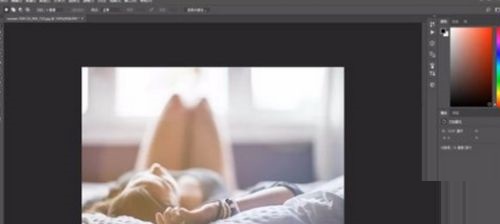
2.然后我们在工具栏找到那个选框工具,然后在下拉框中选择一个框框,用来框你需要填充的地方,如下图所示。
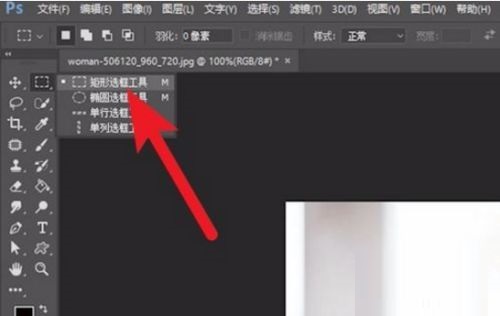
3.框起来后,在上方工具栏中找到编辑选项,点击后在下拉框中找到填充指令,如下图所示。
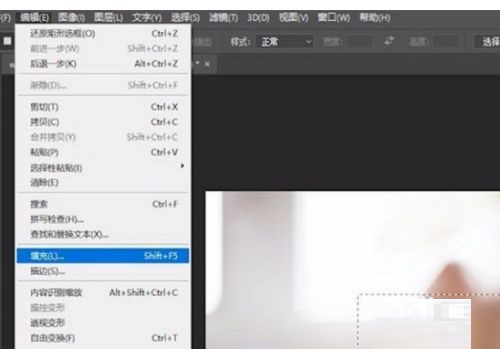
4.然后就会出现一个填充设置选项,具体如下图所示,根据你的情况来进行设置即可。

5.这里我选择的是前景色,先提前设置,然后出现下图,具体设置什么颜色根据具体情况来定。
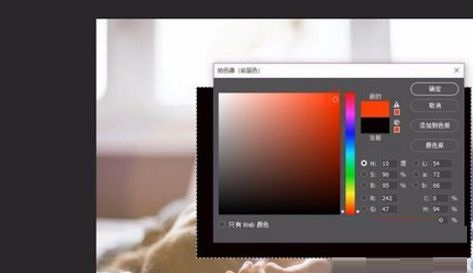
以上就是小编给大家带来的photoshop8.0图片怎么填充颜色的全部内容,希望能够帮助到大家哦。